Vissa människor kanske undrar när är det nödvändigt att säkerhetskopiera en smart telefon, eller vad är den bästa tiden för säkerhetskopiering av data? För att vara ärlig bör du säkerhetskopiera det eftersom det är en ny telefon. Det är bra att säkerhetskopiera telefonen regelbundet. Om du äger en Motorola-produkt och inte har någon aning om vilken Motorola-backupapp du ska välja, kan den här artikeln hjälpa dig mycket.
Var medveten om att du hade bättre säkerhetskopiering av din Motorola innan du har följande scenarier, inklusive fabriksåterställning, OS-uppgradering, återförsäljning och andra liknande fall.
I ett annat ord borde du driva en Motorola backup varje gång du vill göra några ändringar på din smarta telefon. För att göra det kan du titta igenom följande stycken för att få den bästa Motorola-backupassistenten.

- Del 1: Backup Motorola med Apeaksoft Android Data Backup & Restore
- Del 2: Backup Motorola med Motorola Migrera
- Del 3: Backup Motorola med Google
Del 1: Backup Motorola med Apeaksoft Android Data Backup & Restore
Den mest populära och tidsbesparande metoden är att säkerhetskopiera Motorola till en dator. Det finns några anledningar du kan överväga. Din Windows- eller Mac-dator erbjuder mycket mer lagringsutrymme än din Motorola-telefon. Och möjligheten att bli stulen eller skadad är mindre än en smart telefon. Äntligen är det lätt att hantera all din Motorola-säkerhetskopiering utan att skriva över den gamla. Så om du behöver använda Motorola mobil backup till PC, Apeaksoft Android Data Backup & Restore är ditt första val.

4,000,000 + Nedladdningar
Ett klick för att säkerhetskopiera och återställa Motorola data på Mac eller PC.
Selektivt säkerhetskopiera och återställa Motorola-filer utan dataförlust.
Säkerhetskopiera kontakter, meddelanden, samtalslogg, anteckningar, foton, videor, musik etc.
Stöd Motorola G6 / 5 / 4, Z3 / 2, E5 / 4 / 2, X4, etc.
Steg 1. Starta Motorola Backup-programvara
Ladda ner den kostnadsfria programvaran för säkerhetskopiering av Motorola. Registrera dig och starta den på din Windows- eller Mac-dator. Välj "Ett klick Backup" för att säkerhetskopiera din Android-data helt. Annars kan du trycka på "Device Data Backup" för att selektivt säkerhetskopiera Motorola till PC.

Steg 2. Anslut Motorola till PC eller Mac
Använd en USB-kabel för att ansluta Motorola till datorn. Om du väljer att säkerhetskopiera din Android-enhet selektivt, måste du välja filtyper när Android-enheten är ansluten.

Steg 3. Säkerhetskopiera Motorola till PC
Tryck på "Start" -knappen för att starta säkerhetskopiering av data från din Motorola-telefon till PC automatiskt. Koppla inte bort din Android-enhet under säkerhetskopieringen av Motorola.

Det är allt för att säkerhetskopiera Motorola-data till molnlagring, en annan smartphone eller PC.
Efter att ha gjort Motorola backup kan du enkelt Återställ din Motorola-säkerhetskopia med den här programvaran.
del 2: Backup Motorola med Motorola Migrera
Precis som namnet visar, är Motorola Migrate en Motorola backup manager apk som kan överföra data från en gammal telefon till en ny. Dessutom kan du även använda Bluetooth-stöd för att överföra kontakter från icke-smartphones eller traditionella telefoner.
Som ett resultat kan du enkelt överföra foton, videoklipp, texthistorik, samtalshistorik och SIM-kontakter från Motorola till externa hårddiskar.
Steg 1. Kör Motorola Migrera och sätt din Motorola som källtelefon
Hämta och installera Motorola Migrate-app i din Motorola-telefon och en annan smartphone du vill överföra filer till. Kör sedan båda Motorola-backupapparna, sätt din Motorola som källtelefon, och sedan skulle en annan Android- eller IOS-enhet vara utmatnings-telefonen.
Steg 2. Backup data från Motorola
Skanna QR-koden för att ansluta dina två digitala enheter. Senare, anslut dina två smartphones med samma Wi-Fi-nätverk. Nu kan du överföra alla tillgängliga filer från Motorola till säkerhetskopia. Klicka på "Avsluta" när säkerhetskopieringen av Motorola avslutas.
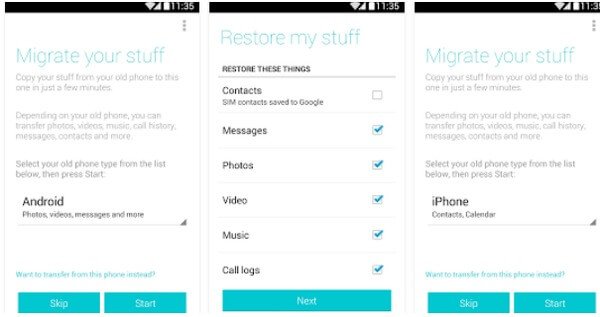
Tja, du kan också följa ovanstående metoder för att överföra data från en gammal telefon till Motorola på liknande sätt. Den enda skillnaden är att din Motorola-telefon ska ställas in som utgående telefon vid denna tidpunkt. Således kan du använda Motorola Migrate för att driva Motorola-backupkontakter och andra filer över luften.
Del 3: Backup Motorola med Google
Tja, det är ett bra val att säkerhetskopiera och återställa Motorola med ditt Google-konto. Därför spelar det ingen roll om din tidigare Motorola-telefon är trasig eller inaktiverad, eller du vill bara byta en ny Android-telefon eller surfplatta. Som ett resultat kan du överföra alla filer till en annan enhet inom några sekunder på ett säkert sätt.
Steg 1. Slå på mina data igen
Välj "Inställningar" från rullgardinsmenyn längst upp. Klicka på "Backup & Reset" -knappen. Och se till att alternativet "Säkerhetskopiera mina data" och "Automatisk återställning" är markerade, kryssa för dem om inte.
Steg 2. Säkerhetskopiera Motorola trådlöst
Klicka nu på "Backup-konto" för att välja ditt Google-konto. Om du inte har loggat in tidigare, tryck på "Lägg till konto" för att lägga till ett nytt Google-säkerhetskopieringskonto (Glömt Google-konto? Återställ det.).
Tänk på att när du loggar in på ditt Google-konto med den här Motorola kommer alla dina tidigare säkerhetskopieringsdata att återställas till den här enheten. Därefter kan du automatiskt ta emot Motorola-backup med Google-konto.
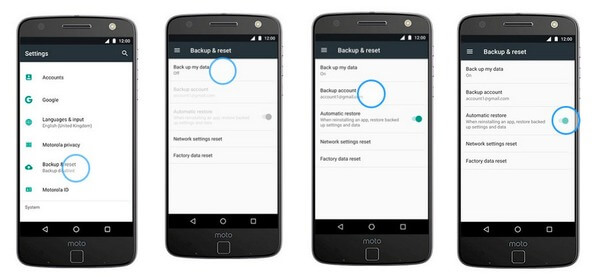
Notera: Om du behöver återställa Motorola med Google-säkerhetskopiering öppnar du "Inställningar", väljer "Allmänt" och trycker på "Konton & synkronisering". Tryck på alternativet "Lägg till konto" och välj "Google" för att återställa din Motorola-telefon med skärmguiden. Det är vad du behöver för säkerhetskopiering och återställning av Motorola med Google.
Slutsats
Denna handledning visar dig 3 sätt att säkerhetskopiera Motorola-telefonen. Du kan använda Motorola Migrate för att överföra data från en Motorola-telefon till en annan telefon. Du får använda Google Cloud Backup för att spara data från Motorola-telefonen till Cloud. Det enklaste sättet är att säkerhetskopiera Motorola-telefonen till datorn med ett klick. Oavsett vilken metod du använder, den här guiden är till hjälp för dig.




